华为手机钉钉怎么取消第三方应用打开默认 钉钉如何更改默认第三方应用设置
日期: 来源:冰糖安卓网
华为手机钉钉怎么取消第三方应用打开默认,随着智能手机的普及和功能的不断增加,我们常常会安装各种第三方应用来满足不同的需求,而在使用华为手机的过程中,我们可能会遇到一些问题,比如默认打开某些链接时自动跳转到钉钉应用。这样的设置可能会给我们带来一些困扰,因此需要了解如何取消华为手机中钉钉的默认第三方应用打开设置。在本文中我们将介绍如何更改钉钉的默认第三方应用设置,以便您更好地使用华为手机。
钉钉如何更改默认第三方应用设置
具体步骤:
1.选择应用管理
在手机应用界面点击应用管理。
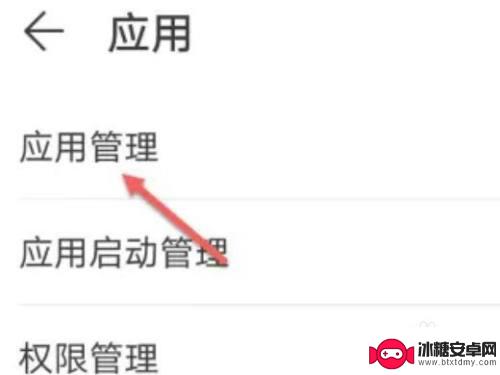
2.选择钉钉
在应用管理界面,搜索并点击钉钉。
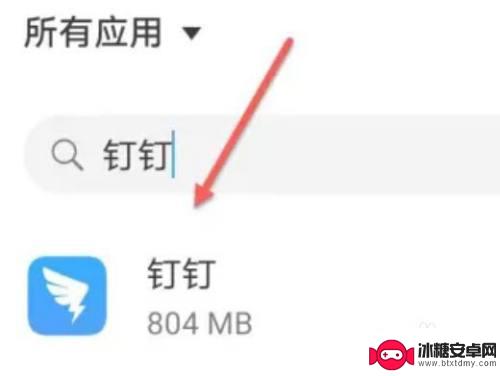
3.选择默认打开
进入应用界面,点击默认打开。
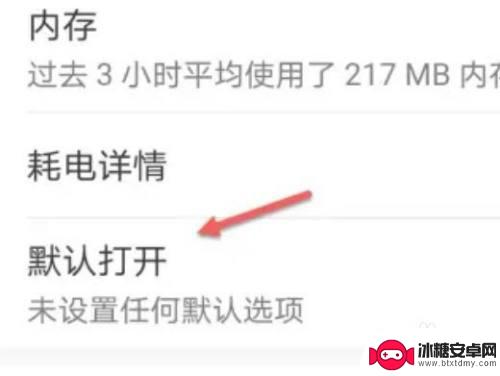
4.选择清除
在默认打开界面,点击清除默认设置。
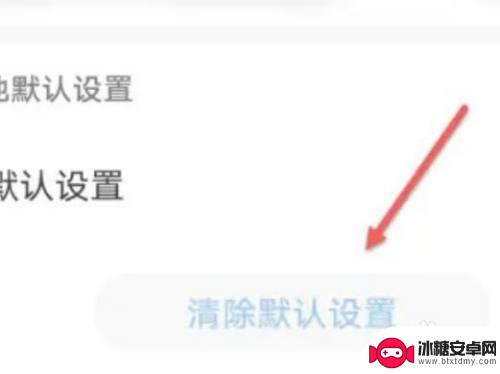
以上就是关于如何取消华为手机钉钉第三方应用默认打开的全部内容,如果您遇到相同的情况,可以按照本文提供的方法来解决。












